"Aia kekahi ala e hoʻihoʻi ai i ka ʻikepili mai kahi ʻāpana nalowale a holoi ʻia paha?" - he nīnau mai Quora
ʻAe! Aia nā ala e hoʻihoʻi ai i ka ʻāpana i holoi ʻia a i ʻole ka ʻikepili mai ka pā i holoi ʻia. Hiki iā ʻoe ke hoʻāʻo e hoʻihoʻi i ka pā i nalowale me ke kōkua o CMD. Inā ʻaʻole ia e hana, hiki iā ʻoe ke hoʻohana i kahi hāmeʻa hoʻihoʻi ikaika e hoʻihoʻi i ka ʻikepili mai ka ʻāpana nalowale. Eia nō naʻe, pono e hoʻihoʻi i ka ʻikepili mai ka pā i nalowale ma mua o kou hoʻāʻo e hoʻihoʻi i ka pā i nalowale me ka hoʻohana ʻana iā CMD. No ka mea, inā ʻoe e hoʻihoʻi maikaʻi i ka pā i nalowale me ka hoʻohana ʻana iā CMD, e nalowale paha ʻoe i ka ʻikepili i mālama ʻia i loko.
Māhele 1. Kakaʻikahi nā kumu maʻamau no ke aha e nalowale ai a holoi ʻia paha nā ʻāpana
Aia nā kumu like ʻole e hiki ai iā ʻoe ke hoʻopau i kahi ʻāpana disk i nalowale a i ʻole. Hiki ke pōʻino, hiki ke holoi ʻia, a ʻino paha. ʻO ke kumu paha, i ka hopena, e nalowale ana kāu pāhele a pono ʻoe e hoʻihoʻi i kāu ʻāpana i holoi ʻia.
Papa Paahana Poino
ʻO ia ka papa ʻaina i hiki ai i nā mea hoʻohana ke ʻike a komo i ka ʻikepili i mālama ʻia ma ka pā. Inā nalowale ka papa ʻaina, ʻino, a i ʻole ka pōʻino, a laila hiki ke nalowale i ka pā a me ka ʻikepili pū kekahi.
Holoi ʻAha ʻAʻole
ʻO kekahi ʻano o ka nalowale ʻana ma muli o ka hewa kanaka. Hiki paha iā ʻoe ke hoʻopau hewa i kahi ʻāpana i ka wā e hoʻokele ana i kāu mau drive, a i ʻole ʻoe e kuhi hewa i kekahi ʻāpana me ka ʻāpana āu e hoʻāʻo nei e holoi a hoʻomaʻemaʻe me ka diskpart.
ʻO ka nui kūpono ʻole o nā ʻāpana
ʻAe ʻo Windows iā ʻoe e hoʻololi i kāu pāhele a hoʻololi paha i ka nui o kāu pā e like me kāu pono. Akā ʻo kēia mau hiʻohiʻona e hōʻoia i ka pilikia i nā manawa he nui. Inā ʻaʻole ʻoe he loea, hiki iā ʻoe ke hoʻopau i ka hoʻonui ʻana i kāu mau ʻāpana ma ke ala hewa, hiki ke hopena i kahi ʻāpana ʻino a nalowale paha.
Paʻa ʻole ʻōnaehana a i ʻole nā pōʻino
ʻO nā pani kūpono ʻole, nā pani i manaʻo ʻole ʻia, nā pani pinepine ʻana, a i ʻole nā ulia pōpilikia hiki ke hōʻino i kāu mau ʻāpana. ʻO ia ʻano pani e hōʻino ʻino i kāu ʻōnaehana a hiki ke hopena i ka nalowale a i ʻole ka palaho o kāu mau ʻāpana.
Mahele 2. Pehea e hoʻihoʻi i ka ʻāpana i holoi ʻia me CMD?
Inā ua nalowale kāu ʻāpana a holoi ʻole paha iā ʻoe, a ke ʻimi nei i kahi ala e hoʻihoʻi ai i ka pā i holoi ʻia, a laila hiki iā ʻoe ke hoʻohana iā CMD e hoʻokō ai. He puka makani kauoha ia e hiki ai iā ʻoe ke hana i nā kauoha like ʻole a hiki ke hoʻihoʻi hou i ka pā i holoi ʻia.
E hahai i nā ʻanuʻu e hoʻihoʻi i nā ʻāpana i holoi ʻia ma windows me CMD:
KaʻAnuʻu Hana 1. Aia oe ma ka Home pale, e hele i ka huli panel a huli "cmd". E ʻike ʻia ka "Command Prompt" ma nā hopena hulina. E hele i ke koho Command Prompt a kaomi iā ia e holo CMD ma ke ʻano he luna hoʻomalu e komo i ka puka makani Command Prompt.
KaʻAnuʻu Hana 2. I loko o ka Command Prompt window, e komo i ke kauoha "diskpart", a e hana.
KaʻAnuʻu Hana 3. Ano, haawi i loko o ke kauoha "List Disk" a kaomi Enter e hana i ke kauoha. Ke hoʻokomo ʻoe i ke kauoha, e ʻike ʻoe i nā disks System āpau i helu ʻia ma ka puka aniani.
KaʻAnuʻu Hana 4. Ano, oe pono e kikokiko i loko o "Select Disk #" a kaomi Enter. (Pono ʻoe e hoʻololi i # me kāu helu disk inā ʻo "Disk 2" kāu disk, a laila e hāʻawi i ke kauoha "Select Disk 2).
KaʻAnuʻu 5. Keʻikeʻoe i kahi laina ma ka puka makani e hōʻike ana "Disk # i kēia manawa ka Disk i kohoʻia," a laila ponoʻoe e komo i ke kauoha "list volume". E helu ʻia nā puke a pau. I kēia manawa, hāʻawi i ke kauoha "koho i ka volume #" a kaomi iā Enter. (Ma ke kauoha "Select Volume #," "#" ka helu o ka ʻāpana nalowale.
KaʻAnuʻu 6. Keʻikeʻoe i ka "Volume #" ka leo i kohoʻia, a laila ponoʻoe e komo i ke kauoha "assign letter = #". (Pono e hoʻololi ʻia ʻo # me kahi leka hoʻokele i loaʻa e like me G, F, etc.)
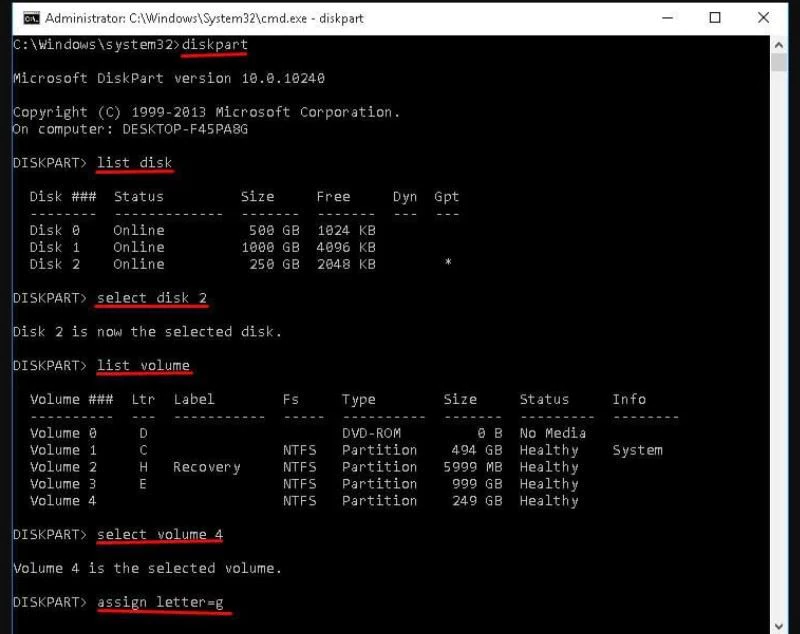
E kali i ke kauoha hope e hana. Ke pau ia, e haʻalele i ka puka makani Command Prompt a nānā inā hiki iā ʻoe ke komo i ka ʻāpana nalowale i kēia manawa.
Nānā: Manaʻo ʻia ʻoe e nānā mua i ka pā i nalowale a kākau i kona nui ma mua o ka hoʻihoʻi ʻana me ka hoʻohana ʻana iā CMD. Hiki ke ʻokoʻa ka inoa o nā ʻāpana i hoʻopaʻa ʻia ma ka CMD mai nā inoa ma kāu ʻōnaehana, no laila, ʻo ke ala wale nō e ʻike ai i ka ʻāpana kūpono ʻo ia ka ʻike ʻana mai kona nui.
Mahele 3. Hoʻihoʻi i ka ʻikepili mai ka ʻāpana i holoi ʻia me ka hoʻohana ʻana i ka mea hana hoʻihoʻi ʻikepili
Inā hiki ʻole ke ala i luna e hoʻihoʻi i ka ʻāpana i holoi ʻia me ka hoʻohana ʻana iā CMD, a laila hiki i kāu ʻikepili āpau i mālama ʻia i ka pā i nalowale ke hiki ke hoʻopau mau ʻia. I kēlā hihia, ʻōlelo ʻia ʻoe e hoʻihoʻi i ka ʻikepili mai ka pā i holoi ʻia i ka hiki. ʻAʻohe hiʻohiʻona ma Windows e hiki ai iā ʻoe ke hoʻihoʻi i ka ʻikepili mai kahi ʻāpana i holoi ʻia, e koi ʻia ʻoe e lawe i ke kōkua mai kahi mea hana hoʻōla ikaika.
Paipai mākou iā ʻoe e hoʻohana Hoʻihoʻi ʻikepili MacDeed no kona mau hiʻohiʻona ikaika, kaʻina hana hoʻihoʻi maikaʻi, a me ka hilinaʻi. Hiki iā ʻoe ke hoʻohana i ka MacDeed Data Recovery e hoʻihoʻi i kāu ʻikepili āpau mai ka ʻāpana nalowale. ʻO ka MacDeed Data Recovery ka mea kūʻai aku a maikaʻi loa. Hiki iā ʻoe ke hoʻihoʻi hou i kāu ʻikepili me ka hoʻohana ʻole ʻana i ka MacDeed Data Recovery.
ʻO MacDeed Data Recovery - ʻO ke ala maikaʻi loa e hoʻihoʻi i ka ʻikepili mai kahi ʻāpana nalowale!
- Hiki iā ʻoe ke hoʻohana i ka hiʻohiʻona Bootable Recovery e hoʻihoʻi i ka ʻikepili mai kahi ʻōnaehana ulia.
- Hiki iā ʻoe ke hoʻihoʻi i ka ʻikepili mai ka ʻāpana nalowale ma Windows, a me Mac pū kekahi.
- Hiki iā ʻoe ke hoʻihoʻi hou ma mua o 1000 mau ʻano faila mai kāu ʻāpana nalowale a i ʻole kahi wahi ʻē aʻe.
- Hiki iā ʻoe ke hoʻihoʻi hou i nā faila i nalowale mai kāu ʻāpana i nā drive mālama ma muli o kekahi kumu.
- Hiki iā ʻoe ke hoʻohana i ka Deep Scan inā makemake ʻoe i kahi hoʻihoʻi ikaika o ka pā i nalowale.
- Hiki iā ʻoe ke hoʻihoʻi i ka ʻikepili mai kāu ʻāpana nalowale a i ʻole kahi wahi ʻē aʻe e like me ke ʻano faila a i ʻole mai kahi waihona kikoʻī.
E ho'āʻo manuahi E ho'āʻo manuahi
Alakaʻi mea hoʻohana e hoʻihoʻi i ka ʻikepili i holoi ʻia mai ka ʻāpana i nalowale:
'anuʻu 1. Ma hope o ka hoʻokomo ʻana i ka MacDeed Data Recovery ma kāu ʻōnaehana, e hoʻomaka wale i ka hāmeʻa. Ma ka puka aniani mua, e ʻike ʻoe i kāu mau ʻāpana āpau a me nā kaila mālama i papa inoa ʻia. Pono ʻoe e koho i ka pā i nalowale e hoʻihoʻi i ka ʻikepili mai ia mea. E koho i ka pā i nalowale a kaomi "Start".

KaʻAnuʻu Hana 2. Ma hope o ke kaomi 'ana i ka Start pihi, ka polokalamu e hoʻomaka scanning kou nalowale pākū e hoʻihoʻi i nāʻikepili a pau i mālamaʻia i loko. Hiki iā ʻoe ke hoʻomaha i ke kaʻina hana scan no ka hoʻomau ʻana iā ia i kou ʻoluʻolu. Pau ka hana ʻana, e helu ʻia nā ʻikepili āpau ma ka puka aniani. Inā ʻaʻole ʻoluʻolu ʻoe i nā hopena o ka nānā ʻana, hiki iā ʻoe ke koho i ke koho "Deep Scan" e hoʻomaka i kahi scan ʻoi aku ka ikaika.

KaʻAnuʻu Hana 3. Ma hope o ka nānā 'ana ke loaʻa iā ʻoe nā faila a pau i helu ʻia i mua ou, hiki iā ʻoe ke ʻimi i kekahi faila kikoʻī āu e makemake ai e hoʻihoʻi, a i ʻole hiki iā ʻoe ke koho i nā faila āpau e hoʻihoʻi mai ka pā i nalowale. Hiki iā ʻoe ke nānā mua i nā faila i helu ʻia ma mua o ka hoʻihoʻi ʻana e hoʻihoʻi i ka mea āu e pono ai. I kēia manawa, ke koho ʻoe i nā faila e hoʻihoʻi, kaomi ma ka pihi "Recover".

KaʻAnuʻu Hana 4. E noi ʻia ʻoe e koho i kahi e hoʻihoʻi i nā faila i hoʻihoʻi ʻia a koho i kahi wahi paʻa. E koho i kahi wahi ʻē aʻe ma mua o ka ʻāpana āu e hoʻihoʻi nei i nā faila, a kaomi "OK". E hoʻihoʻi ʻia kāu mau faila a pau mai ka pā i nalowale. I kēia manawa hiki iā ʻoe ke hoʻokele i kahi i koho ʻia a komo i nā faila.
Ka hopena
Pono ʻoe e hoʻāʻo e hoʻihoʻi i ka pā i holoi ʻia i ka hiki, hiki i kēlā me kēia ʻano lohi ke hoʻonui i ka pilikia o ka nalowale ʻana o ka pā a me ka ʻikepili mau loa. ʻOiai inā ʻaʻole hiki iā ʻoe ke hana i ka hoʻihoʻi ʻana i ka pā, pono ʻoe e hoʻihoʻi i kāu ʻikepili koʻikoʻi mai ka hoʻohana ʻana i ka pā i nalowale Hoʻihoʻi ʻikepili MacDeed .

